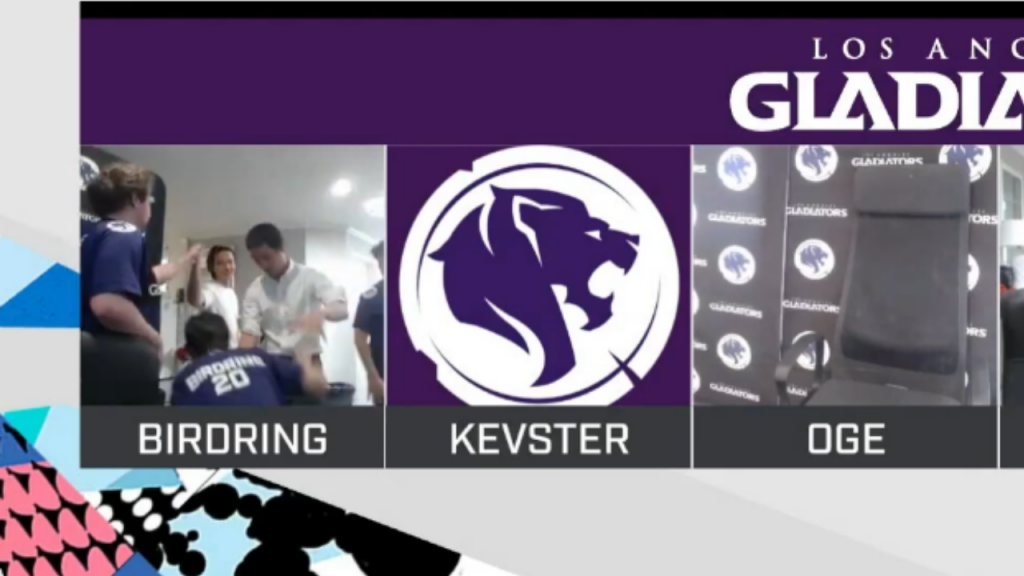Vous essayez de comprendre comment mettre à jour vers Minecraft 1.6? La mise à jour Nether est disponible pour jouer maintenant et réorganise le monde souterrain de Minecraft de manière significative. Dans cette nouvelle mise à jour, les joueurs peuvent explorer de nouveaux biomes, trouver des matériaux plus durables et rencontrer Piglins. Voici comment effectuer une mise à jour vers Minecraft Nether sur différents appareils.
Comment mettre à jour Minecraft Nether sur PC
Ouvrez le lanceur Minecraft et il devrait automatiquement afficher la dernière version du jeu. Vous pouvez ouvrir le menu à côté du bouton de lecture pour mettre à jour Minecraft manuellement. Si vous êtes sous Windows 10, votre jeu devrait automatiquement se mettre à jour pour vous. Vous pouvez accéder à votre application Microsoft Store, aller à «Téléchargements et mises à jour» et obtenir des mises à jour à partir de là.
Comment mettre à jour vers Minecraft Nether sur les appareils mobiles (iOS / Android)
Pour les utilisateurs iOS, ouvrez l’App Store et recherchez Minecraft. Vous devriez voir le jeu déjà sur votre appareil dans la liste des jeux. Téléchargez et installez toutes les mises à jour à partir de là. S’il indique «Ouvrir», vous disposez déjà de la dernière version.
Pour les utilisateurs d’Android, ouvrez le Google Play Store sur votre appareil et recherchez Minecraft. Vous devriez voir l’application que vous avez déjà installée et la possibilité d’ouvrir et de jouer, ce qui signifie que vous avez la dernière version.
Mise à jour vers Minecraft Nether sur Nintendo Switch
Lancez votre Nintendo Switch et assurez-vous d’avoir une connexion Internet. Dans le menu Accueil, sélectionnez l’icône pour Minecraft. Appuyez sur le bouton plus du contrôleur et sélectionnez Mise à jour logicielle et choisissez via Internet. Votre version de Minecraft sera mise à jour vers la dernière version.